Το να έχετε έναν έξυπνο βοηθό απευθείας στο τηλέφωνό σας Android είναι εξαιρετικά χρήσιμο και χρήσιμο. Από το άναμμα και το σβήσιμο των φώτων στο σπίτι σας, μέχρι την αποστολή μηνυμάτων όταν τα χέρια σας είναι γεμάτα, οι δυνατότητες είναι σχεδόν ατελείωτες.
Αν και η Google, η Apple και η Amazon έχουν σημαντικό προβάδισμα στο τμήμα έξυπνων βοηθών, ορισμένες εταιρείες προσπάθησαν να καταπολεμήσουν τα μεγάλα αγόρια. Η Samsung, είναι αναμφισβήτητα η μεγαλύτερη εταιρεία που προσπαθεί να αναλάβει το trifecta των έξυπνων βοηθών με το Bixby. Αλλά παρόλο που είναι ενσωματωμένο στο τηλέφωνό σας, πιθανότατα θα θέλετε να απενεργοποιήσετε το Bixby στο Galaxy S21 υπέρ του Google Assistant.
Τι είναι το Bixby;
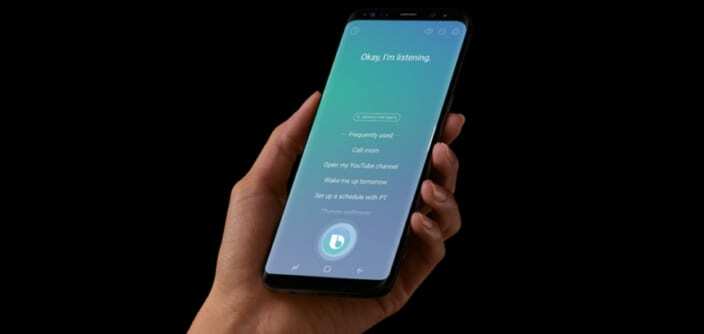
Το Bixby παρουσιάστηκε αρχικά το 2017 με την κυκλοφορία της σειράς Galaxy S8. Αυτό προοριζόταν να είναι ανταγωνιστής των Google Assistant, Amazon Alexa και Siri.
Όπως ήταν αναμενόμενο, η Samsung έχει ενσωματώσει το Bixby με μεγάλη ποικιλία τρόπων σε όλα τα τηλέφωνα Galaxy, συμπεριλαμβανομένου του Galaxy S21. Η Samsung έχει κάνει πολλή δουλειά στο Bixby για να προσπαθήσει να το κάνει βιώσιμη επιλογή. Ωστόσο, η αλήθεια είναι ότι απλώς καταλήγει να εμποδίζει τη χρήση του εξαιρετικά ανώτερου Google Assistant.
Πώς να απενεργοποιήσετε το Bixby στο Galaxy S21
Από τότε που κυκλοφόρησε η σειρά Galaxy Note 10, η Samsung έχει ενεργοποιήσει το Bixby από προεπιλογή. Ο λόγος για αυτό ήταν να προσπαθήσουμε να αναγκάσουμε τους χρήστες να «εκμεταλλευτούν» τον κατώτερο ενσωματωμένο βοηθό της Samsung. Ωστόσο, όταν έρχεται αντιμέτωπος με το Amazon Alexa, το Google Assistant, ακόμη και το Siri της Apple, το Bixby απλώς υστερεί.
Δείτε πώς μπορείτε να απενεργοποιήσετε το Bixby στο Galaxy S21:


- Σύρετε προς τα κάτω για να αποκαλύψει τη σκιά ειδοποίησης.
- Πατήστε το Πλήκτρο ενεργοποίησης στην επάνω δεξιά γωνία.
- Από το Power Menu, πατήστε το Ρυθμίσεις πλευρικών πλήκτρων κουμπί στο κάτω μέρος.
- Υπό Διπλό πάτημα, πατήστε είτε Κάμερα γρήγορης εκκίνησης, ή μπορείτε να πατήσετε Ανοίξτε την εφαρμογή και επιλέξτε άλλη εφαρμογή για εκκίνηση.
- Υπό πατήστε και κρατήστε πατημένο, πατήστε Απενεργοποίηση μενού.

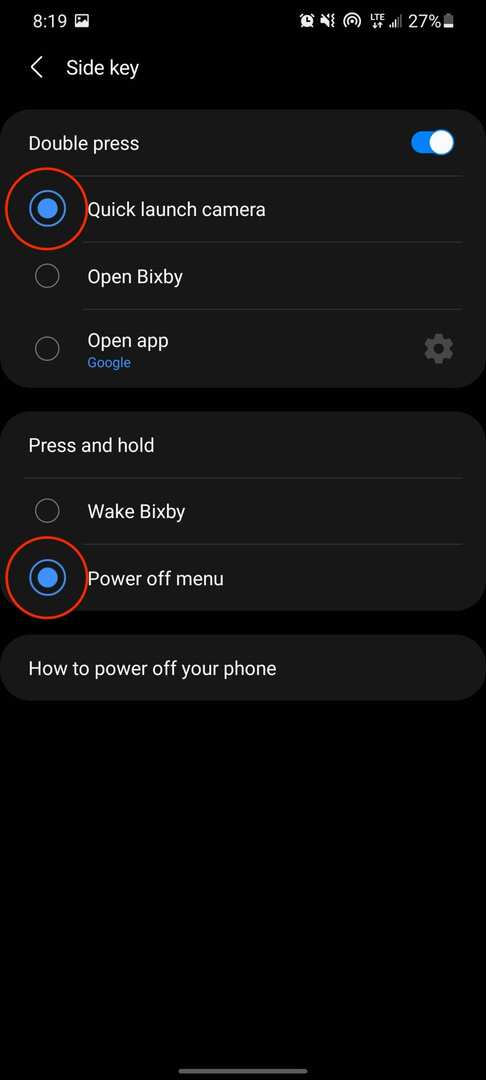
Προχωρώντας προς τα εμπρός, δεν θα χρειάζεται να ανησυχείτε μήπως ενεργοποιήσετε κατά λάθος το Bixby πατώντας και κρατώντας πατημένο το κουμπί λειτουργίας.
Καταργήστε το Samsung Free στο Galaxy S21
Εάν έχετε χρησιμοποιήσει ποτέ τηλέφωνο Pixel, μπορεί να έχετε παρατηρήσει τη σελίδα Google Discover όταν σύρετε μέχρι τέρμα προς τα αριστερά. Ωστόσο, στις προσπάθειες της εταιρείας να κάνει το Bixby πιο δημοφιλές, οι προηγούμενες συσκευές Galaxy περιλάμβαναν το Bixby Home, το οποίο είναι επίσης γνωστό ως Samsung Daily.
Με το Galaxy S21, φαίνεται ότι η Samsung επιτέλους «έμαθε το μάθημά της» και δεν αναγκάζει πλέον τους χρήστες να μπουν στο Bixby. Για πρώτη φορά σε μια συσκευή Galaxy, μπορείτε πραγματικά να ενεργοποιήσετε το Google Discover ενώ χρησιμοποιείτε το stock launcher της Samsung.
Δείτε πώς μπορείτε να μεταβείτε από το Samsung Free στο Google Discover στο Galaxy S21:
- Πατήστε παρατεταμένα σε ένα κενό χώρο στην Αρχική οθόνη σας.
- Σύρετε προς τα δεξιά μέχρι να φτάσετε στο πιο αριστερό πλαίσιο της Αρχικής οθόνης.
- Παρακέντηση Google Discover από τη λίστα.
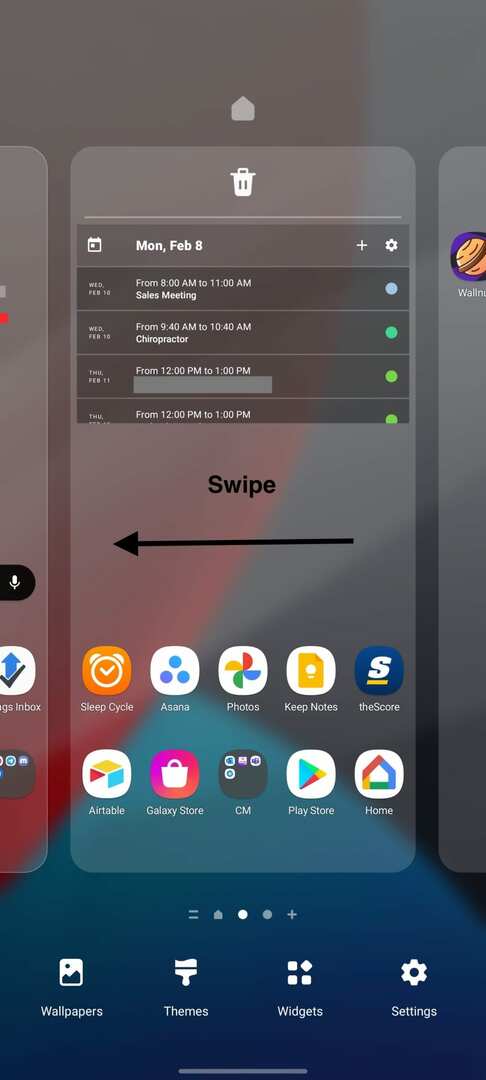
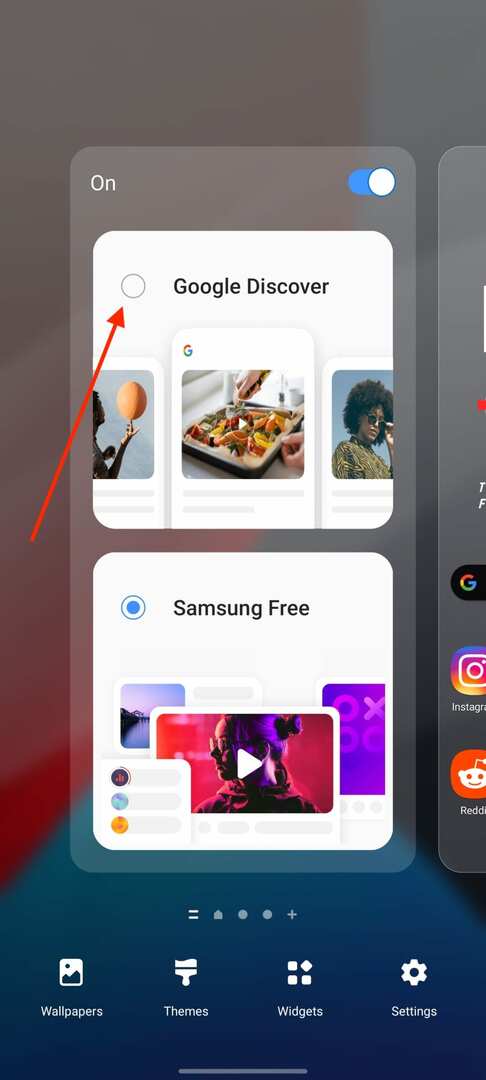
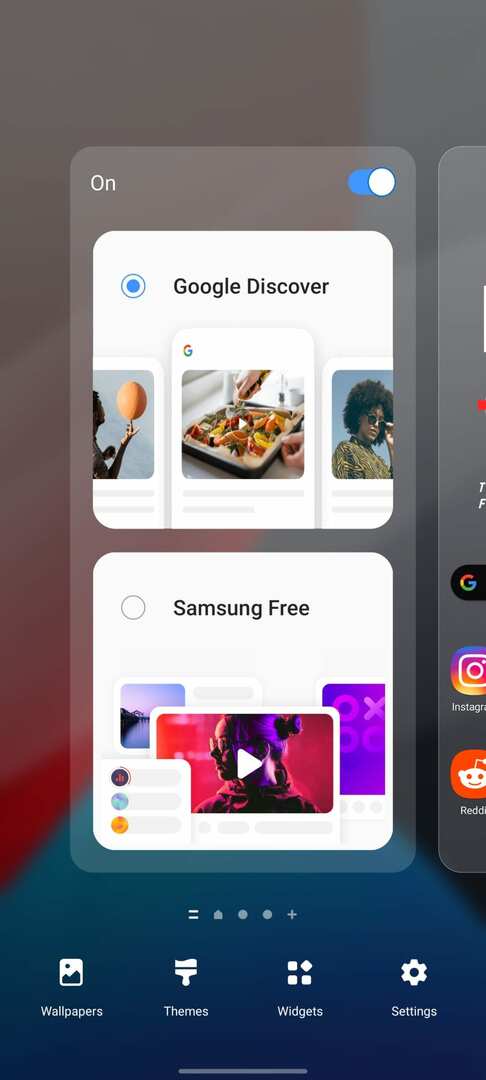
Μπορείτε επίσης να αφαιρέσετε εντελώς αυτό το πλαίσιο πατώντας το διακόπτη στην επάνω δεξιά γωνία.
Μπορείτε να χρησιμοποιήσετε το Google Assistant αντί για το Bixby;
Αν και η Samsung δεν σας επιτρέπει να χρησιμοποιείτε ρητά τον Βοηθό Google αντί του Bixby, υπάρχουν μερικές λύσεις. Εάν τυχαίνει να χρησιμοποιείτε χειρονομίες αντί για τη γραμμή πλοήγησης, αυτός είναι ο ευκολότερος τρόπος για να ενεργοποιήσετε το Assistant. Απλώς σύρετε προς τα μέσα από την κάτω αριστερή ή δεξιά γωνία και το Google Assistant θα ενεργοποιηθεί.
Επιπλέον, μπορείτε πραγματικά να ρυθμίσετε το Πλαϊνό Κουμπί για να ενεργοποιεί συγκεκριμένες εφαρμογές με ένα διπλό πάτημα.



- Σύρετε προς τα κάτω για να αποκαλύψει τη σκιά ειδοποίησης.
- Πατήστε το Πλήκτρο ενεργοποίησης στην επάνω δεξιά γωνία.
- Από το Power Menu, πατήστε το Ρυθμίσεις πλευρικών πλήκτρων κουμπί στο κάτω μέρος.
- Επιλέγω Ανοίξτε την εφαρμογή υπό Διπλό πάτημα.
- Κάντε κύλιση προς τα κάτω και επιλέξτε Google.
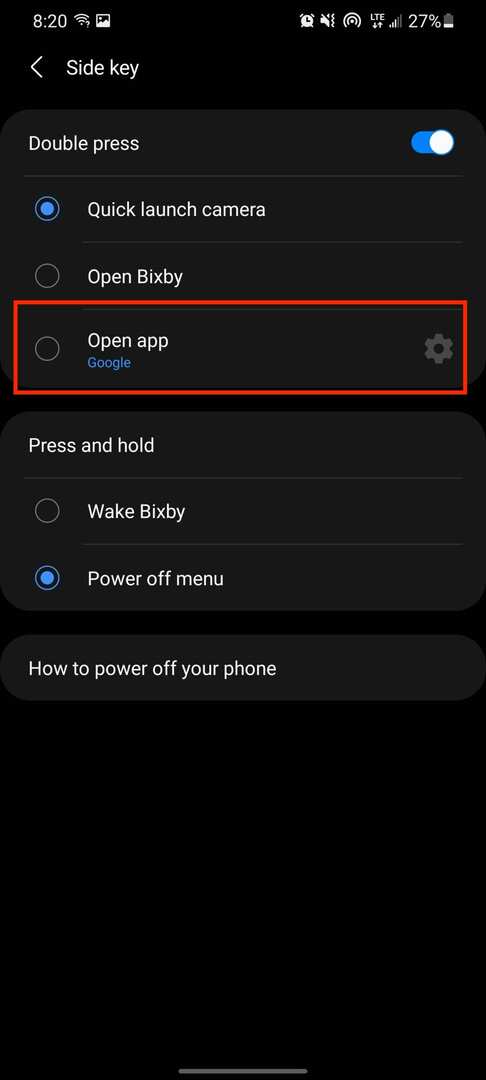
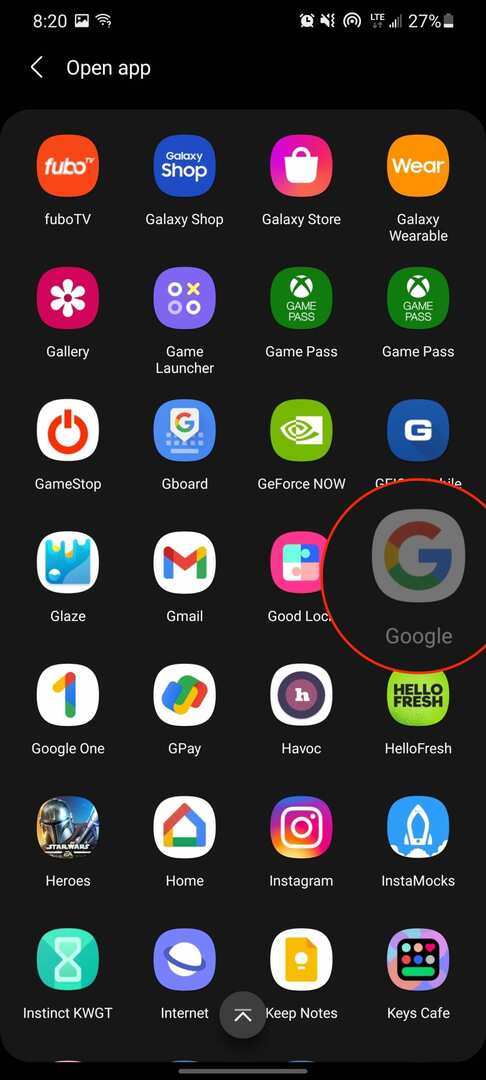
Τώρα αυτό ακριβώς θα ενεργοποιήσει τον Βοηθό Google, αλλά θα εμφανίσει αυτόματα την εφαρμογή Google. Είναι μια περίεργη λύση, αλλά εξακολουθεί να είναι μια γρήγορη συντόμευση για να ενεργοποιείτε το Google όποτε θέλετε, από οπουδήποτε.
συμπέρασμα
Η Samsung έχει κάνει πραγματικά πολλά για να προσπαθήσει να βελτιώσει το Bixby από την έναρξή της. Οι ρουτίνες Bixby είναι μάλλον εντυπωσιακές, καθώς είναι παρόμοιες με τις συντομεύσεις Siri της Apple στο iOS. Αλλά το γεγονός παραμένει ότι το Bixby απλώς δεν είναι αρκετά ισχυρό για να αντεπεξέλθει στις καθημερινές ανάγκες.
Πείτε μας τη γνώμη σας για το Bixby. Αποφασίσατε να το επιμείνετε; Ή μήπως εγκαταλείψατε τη χήνα, επιλέγοντας αντ 'αυτού το Google Assistant ή το Amazon Alexa;